Pendahuluan
Ketika layar sentuh iPhone berhenti bekerja di beberapa area, hal ini bisa sangat membuat frustrasi dan mengganggu. Apakah Anda sedang mencoba untuk mengirim pesan kepada teman, menjelajah web, atau menggunakan aplikasi favorit Anda, masalah ini dapat sangat mengganggu kehidupan digital Anda. Panduan ini mengeksplorasi penyebab umum, solusi cepat, dan kapan harus mencari bantuan profesional untuk mengatasi masalah ini.
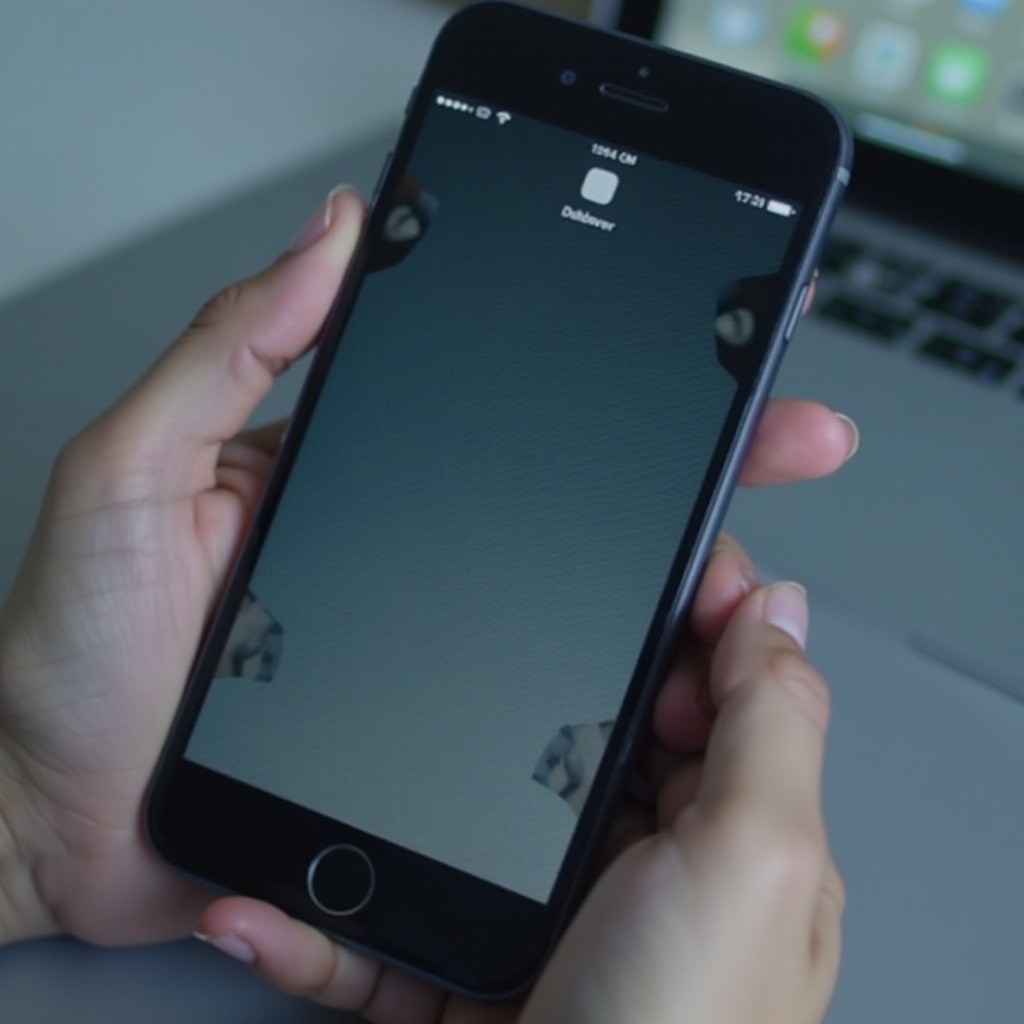
Penyebab Umum Masalah Layar Sentuh iPhone
Beberapa faktor dapat menyebabkan layar sentuh iPhone Anda mengalami malfungsi di area tertentu. Memahami penyebab ini dapat membantu Anda memecahkan masalah dengan lebih efektif.
Kerusakan Fisik
Kerusakan fisik adalah penyebab utama masalah layar sentuh. Jatuh, benturan, atau paparan air dapat menyebabkan kerusakan internal. Meskipun tidak ada retakan yang terlihat, komponen internal masih bisa terpengaruh.
Kesalahan Perangkat Lunak
Kesalahan perangkat lunak juga dapat menyebabkan masalah responsivitas layar sentuh. Masalah ini dapat timbul dari pembaruan iOS terbaru, file yang rusak, atau aplikasi pihak ketiga yang tidak kompatibel. Meskipun kurang terlihat, masalah perangkat lunak cukup umum dan lebih mudah diperbaiki dibandingkan dengan masalah perangkat keras.
Interferensi Aplikasi
Terkadang, aplikasi tertentu dapat menyebabkan masalah layar sentuh. Hal ini dapat terjadi jika aplikasi tersebut tidak kompatibel dengan model iPhone Anda atau jika terdapat bug. Mengidentifikasi dan menghapus aplikasi yang bermasalah dapat mengembalikan fungsi normal layar sentuh.

Solusi Cepat yang Dapat Dicoba di Rumah
Sebelum Anda panik, coba solusi sederhana ini untuk melihat apakah masalah layar sentuh dapat diatasi.
Memulai Ulang iPhone
Memulai ulang perangkat dapat mengatasi banyak masalah kecil perangkat lunak.
1. Tekan dan tahan tombol daya hingga slider ‘slide to power off’ muncul.
2. Geser slider untuk mematikan iPhone Anda.
3. Setelah perangkat padam, tekan dan tahan tombol daya lagi hingga Anda melihat logo Apple.
Membersihkan Layar
Kotoran, kotoran, atau minyak dapat mengganggu responsivitas layar sentuh.
Gunakan kain lembut yang bebas serat untuk membersihkan layar. Sedikit basahi kain dengan sedikit air atau alkohol isopropil jika diperlukan. Hindari menggunakan bahan kimia keras atau bahan abrasif. Lap layar dengan lembut untuk menghilangkan kontaminan.
Melepas Pelindung Layar
Terkadang, pelindung layar dapat menyebabkan masalah layar sentuh.
Dengan hati-hati, lepas pelindung layar dan uji kembali fungsi layar sentuh tanpa pelindung. Jika masalah teratasi, pertimbangkan untuk membeli pelindung layar yang berbeda yang sepenuhnya kompatibel dengan perangkat Anda.

Langkah Pemecahan Masalah Lanjut
Jika solusi cepat tidak berhasil, lanjutkan ke beberapa langkah pemecahan masalah lanjutan.
Memperbarui Perangkat Lunak iOS
Perangkat lunak yang tidak diperbarui dapat menyebabkan berbagai masalah, termasuk masalah layar sentuh.
1. Buka Pengaturan > Umum > Pembaruan Perangkat Lunak.
2. Jika pembaruan tersedia, unduh dan instal. Ini dapat memperbaiki bug dan meningkatkan kinerja sistem keseluruhan.
Melakukan Reset Pabrik
Reset pabrik dapat mengatasi masalah perangkat lunak yang lebih persisten, tetapi akan menghapus semua data di perangkat Anda. Pastikan Anda mencadangkan data terlebih dahulu.
1. Buka Pengaturan > Umum > Reset > Hapus Semua Konten dan Pengaturan.
2. Ikuti instruksi di layar untuk menyelesaikan reset. Setelah reset, atur iPhone Anda seperti baru dan periksa apakah masalah layar sentuh masih ada.
Memulihkan dari Cadangan
Memulihkan iPhone Anda dari cadangan dapat membantu jika masalah muncul setelah perubahan terbaru.
1. Sambungkan iPhone Anda ke komputer dan buka iTunes (untuk macOS Mojave dan sebelumnya) atau Finder (untuk macOS Catalina dan seterusnya).
2. Pilih perangkat Anda dan pilih Restore Backup.
3. Pilih cadangan terbaru dan ikuti petunjuk untuk menyelesaikan proses pemulihan.
Kapan Harus Mencari Bantuan Profesional
Jika langkah-langkah di atas tidak mengatasi masalah, mungkin sudah waktunya untuk berkonsultasi dengan profesional.
Mengidentifikasi Kegagalan Perangkat Keras
Jika masalah disebabkan oleh kegagalan perangkat keras, kemungkinan besar memerlukan perbaikan profesional. Tanda-tanda kegagalan perangkat keras termasuk ketidakresponsifan yang persisten, kerusakan layar yang terlihat, atau kerusakan akibat air.
Mencari Pusat Perbaikan Resmi
Kunjungi Apple Store atau pusat perbaikan resmi untuk diagnosis profesional. Mereka dapat menyediakan layanan perbaikan atau penggantian, biasanya dicakup oleh garansi jika iPhone Anda masih memiliki garansi.
Kesimpulan
Menangani layar sentuh yang tidak berfungsi bisa merepotkan, tetapi dengan langkah yang tepat, Anda sering kali dapat mengidentifikasi dan memperbaiki masalah tersebut. Dari pembersihan sederhana hingga perbaikan profesional, ada solusi yang tersedia untuk memulihkan fungsi iPhone Anda.
Pertanyaan yang Sering Diajukan
Apa yang harus saya lakukan jika layar sentuh iPhone saya tidak berfungsi setelah pembaruan?
Jika layar sentuh berhenti berfungsi setelah pembaruan, nyalakan ulang iPhone Anda terlebih dahulu. Jika masalah berlanjut, coba lakukan pembaruan perangkat lunak atau pulihkan perangkat Anda dari cadangan. Jika langkah-langkah ini tidak berhasil, konsultasikan dengan Dukungan Apple.
Apakah baterai yang rusak dapat menyebabkan layar sentuh berhenti berfungsi?
Ya, baterai yang rusak dapat menyebabkan berbagai masalah kinerja, termasuk masalah pada layar sentuh. Jika Anda mencurigai adanya masalah pada baterai, konsultasikan dengan Dukungan Apple atau pusat perbaikan resmi untuk diagnostik dan penggantian baterai.
Berapa biaya untuk mengganti layar sentuh iPhone?
Biaya dapat bervariasi tergantung pada model dan sejauh mana kerusakannya. Untuk perbaikan di luar garansi, harga biasanya berkisar antara $129 hingga $329. Untuk informasi harga yang lebih akurat, konsultasikan dengan situs web Dukungan Apple atau kunjungi pusat perbaikan resmi.
